Heim >System-Tutorial >Windows-Serie >Tutorial zur Win11-Computerinspektion: Neue Anleitung zur Laptop-Inspektion
Tutorial zur Win11-Computerinspektion: Neue Anleitung zur Laptop-Inspektion
- PHPznach vorne
- 2024-01-06 16:09:411449Durchsuche
Heutzutage unterstützen viele Computerverkäufer keine Rücksendungen nach der Aktivierung des Systems und Win11 wird beim Einschalten des Computers automatisch aktiviert. Wie können wir also den neuen Laptop-Win11-Computer überprüfen?
So überprüfen Sie den neuen Laptop-Win11-Computer:
1. Zuerst schalten wir den Computer ein und bedienen ihn nicht, nachdem wir die grafische Benutzeroberfläche aufgerufen haben.
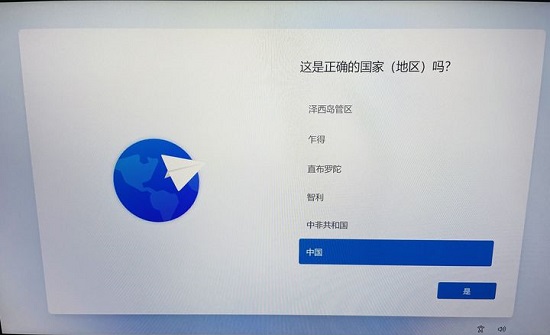
2. Drücken Sie zu diesem Zeitpunkt gleichzeitig die drei Tasten „Strg+Umschalt+F3“ auf der Tastatur.
(Wenn es nicht funktioniert, drücken Sie Strg+Umschalt+F3+Fn)
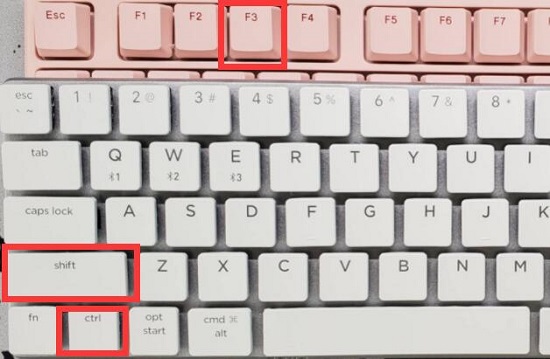
3 Nach dem Drücken wird das System automatisch neu gestartet und wartet darauf, die Startoberfläche aufzurufen.
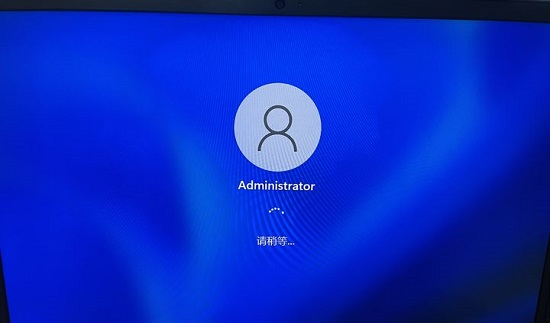
4. Nach dem Booten wird ein Systemvorbereitungstool angezeigt. Klicken Sie nicht auf „OK“ oder auf „Abbrechen“.
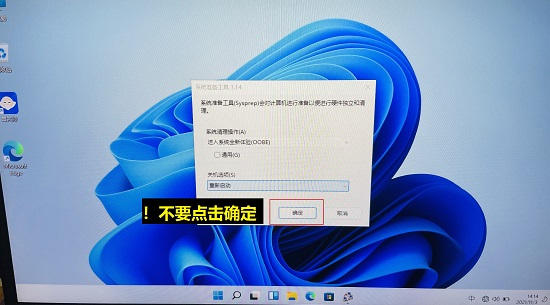
5. Wir drücken und halten die obere Leiste des Dialogfelds und ziehen es in die Ecke.
6. Dann können Sie den Task-Manager öffnen und mit der Überprüfung der Maschine beginnen.
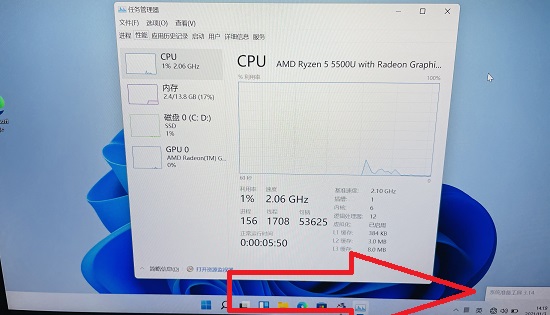
Das obige ist der detaillierte Inhalt vonTutorial zur Win11-Computerinspektion: Neue Anleitung zur Laptop-Inspektion. Für weitere Informationen folgen Sie bitte anderen verwandten Artikeln auf der PHP chinesischen Website!
In Verbindung stehende Artikel
Mehr sehen- Was soll ich tun, wenn Windows 7 in der Startoberfläche hängen bleibt?
- Win10-Installationsschlüssel
- Was soll ich tun, wenn ich mein Apple-Laptop-ID-Passwort vergesse?
- Gründe und Lösungen dafür, dass sich der Laptop-Bildschirm einschaltet, aber nicht anzeigt
- So geben Sie das @-Symbol in ein Notizbuch ein

